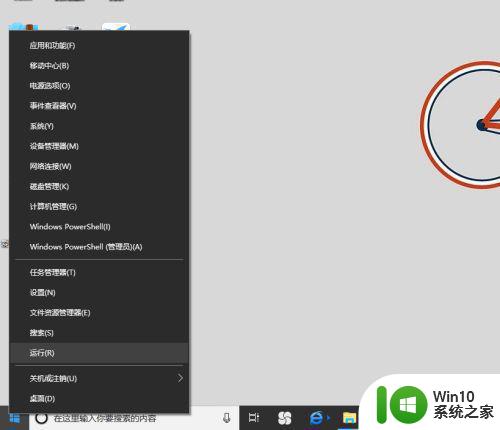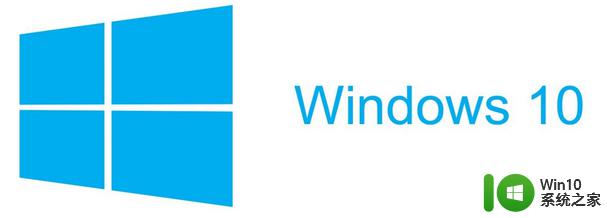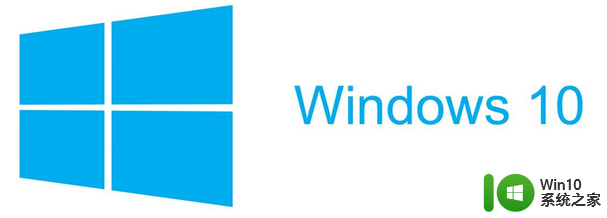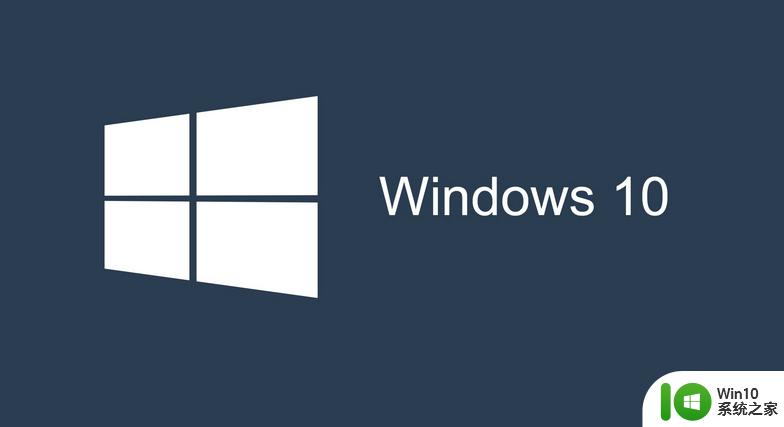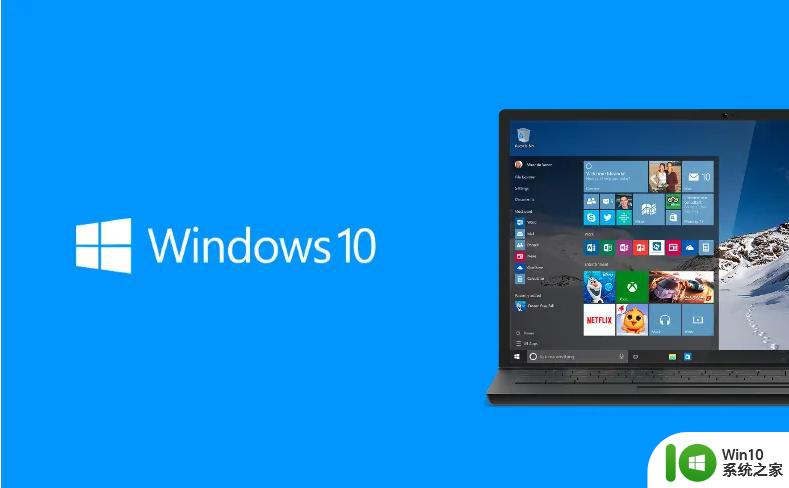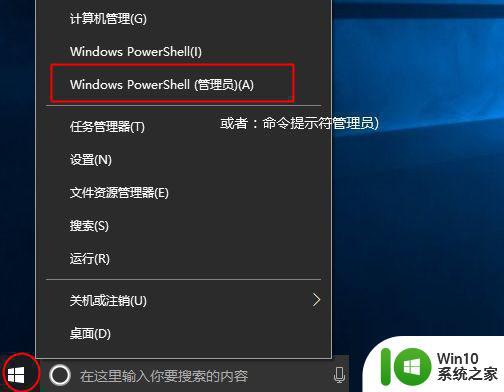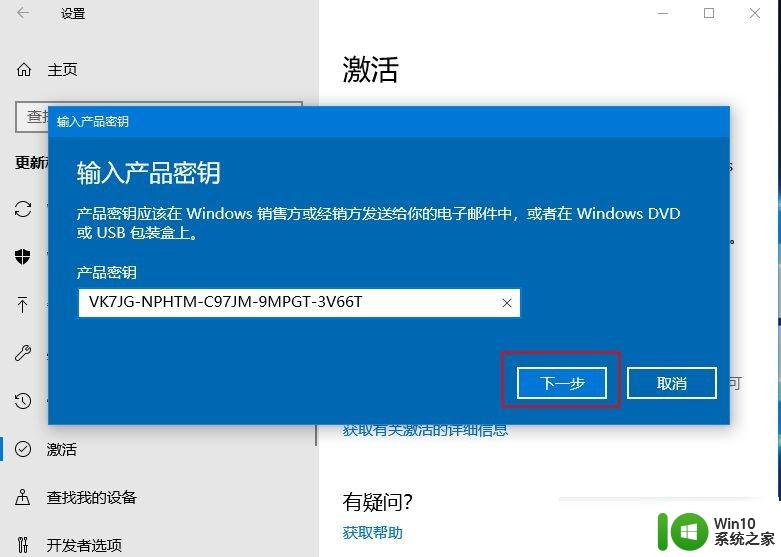电脑激活win10专业版密钥操作方法 win10专业版电话激活密匙激活步骤详解
在现代社会中电脑已经成为了我们生活中不可或缺的工具之一,而在使用电脑的过程中,操作系统的选择和激活则显得尤为重要。Win10专业版作为一款功能强大的操作系统备受用户青睐,然而如何激活Win10专业版却是一个让人头疼的问题。本文将详细介绍Win10专业版的密钥操作方法以及电话激活密匙的激活步骤,帮助大家轻松解决激活问题。无论是想享受更多个性化设置,还是提升工作效率,Win10专业版都能为您带来更多便利和功能,让您的电脑使用体验更上一层楼。
具体方法:
1、首先我们需要打开运行,在键盘上按win+r组合键,调出运行窗口
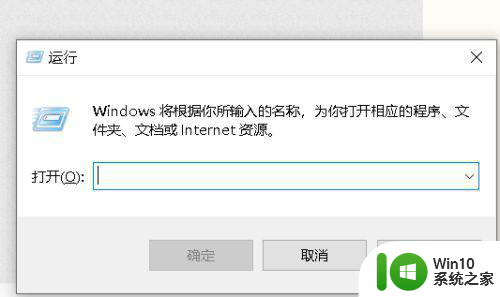
2、在运行输入框中输入sLUI 4(注意sLUI与4之间有个空格),点击确定
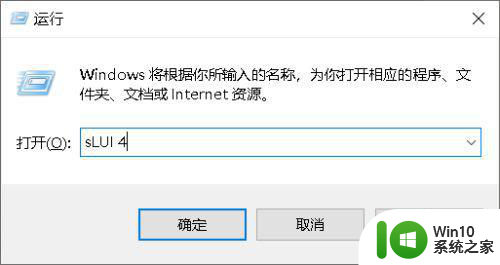
3、接下来会弹出一个界面,要我们选择所在国家或地区,那我们把右边滚动条向下拉到下面,选择自己的国家,点击下一步
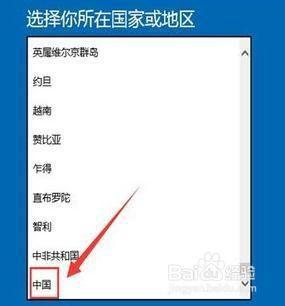
4、我们打免费的电话,把安装ID通过电话告诉对方,对方会与你做一些电话判断,如果都没问题,电话那边会告诉你一组注册码,给它记下来,点击输入确认ID然后点激活Windows

5、把你记下来的注册码按顺序输入到下图对应的框里面,然后点激活Windows
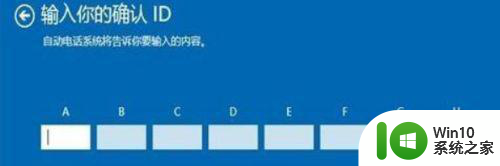
6、看是否激活成功,右键点我的电脑--属性,在弹出的信息框里我们就能看到是否激活了
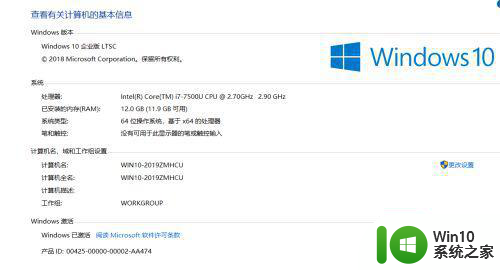
以上是电脑激活win10专业版密钥操作方法的全部内容,如果您遇到这种情况,可以按照本文的方法解决问题,希望能对大家有所帮助。